Megjegyzés: Szeretnénk, ha minél gyorsabban hozzáférhetne a saját nyelvén íródott súgótartalmakhoz. Ez az oldal gépi fordítással lett lefordítva, ezért nyelvtani hibákat és pontatlanságokat tartalmazhat. A célunk az, hogy ezek a tartalmak felhasználóink hasznára váljanak. Kérjük, hogy a lap alján írja meg, hogy hasznos volt-e az Ön számára az itt található információ. Az eredeti angol nyelvű cikket itt találja .
A közzététel-jóváhagyási munkafolyamat a SharePoint többi munkafolyamatához hasonlóan automatizálja a tartalom szakértőkhöz és érintett felekhez irányítását, akiknek feladata a tartalom ellenőrzése és jóváhagyása. A közzététel-jóváhagyási munkafolyamatot az teszi egyedivé, hogy kifejezetten webhelyek közzétételére készült, amelynek során az új és a frissített weblapok közzététele szorosan ellenőrzött. Az ilyen típusú webhelyek esetében semmilyen új tartalom nem tehető közzé mindaddig, amíg a munkafolyamatban jóvá nem hagyta minden jóváhagyó.
Ez a cikk tartalma feltételezi, hogy már olyan közzétételi webhelyen már a helyükön. A közzétételi webhelyen, a munkafolyamat-webhely sablon alapjául szolgáló webhelyen. Ha további információt a közzétételi webhelyek kiépítése van szüksége, olvassa el a egy SharePoint közzétételi webhely felépítésecímű témakört.
Megjegyzés: Ez a cikk csak a SharePoint 2010 munkafolyamat-platformon vonatkozik. A két Sharepointos munkafolyamat-platform a további tudnivalókért lásd: A két Sharepointos munkafolyamat-platform.
Tartalom
A közzététel-jóváhagyási munkafolyamat használata
A közzététel-jóváhagyási munkafolyamat alapértelmezés szerint engedélyezve van, ha közzétételi webhelyet hoz létre. A munkafolyamat automatikusan irányítja a weblapokat, véleményezési feladatokat oszt ki. és nyomon követi a végrehajtásukat, valamint szükség esetén emlékeztetőket és értesítéseket küld a jóváhagyóknak. A munkafolyamat-tevékenység egy központi állapotjelző lapon figyelhető és módosítható, ahol a munkafolyamat eseményei befejezés után még 60 napig elérhetők.
Ha már használt más jóváhagyási munkafolyamatokat listákhoz, tárakhoz vagy tartalomtípusokhoz, akkor ismerheti a társítási és kezdeményezési űrlapokat, amelyek lehetővé teszik, hogy jóváhagyókat jelöljön ki, és meghatározza, hogy miként kezelje a munkafolyamat a tartalom változásait és az elutasításokat. A közzététel-jóváhagyási munkafolyamatban ezek a lehetőségek nem érhetők el. A jóváhagyókat a Jóváhagyok csoport határozza meg, csak ennek a csoportnak a tagjai vehetnek részt a jóváhagyási folyamatban. A Jóváhagyók csoport tagságát tagok felvételével és eltávolításával módosíthatja, de ehhez webhelygazdai engedélyek szükségesek.
Lap elküldése jóváhagyásra
-
Nyissa meg a közzétételi webhely azon lapját, amelyet jóváhagyásra el szeretne küldeni.
-
A Közzététel lapon kattintson a Küldés gombra.
-
A Kérés mezőbe írja be a jóváhagyóknak küldendő e-mail szövegét. (A webhelyen engedélyezni kell a levelezést, hogy a munkafolyamat értesítő e-maileket és emlékeztetőket tudjon küldeni. Ha nem biztos abban, hogy a levelezés engedélyezve van, akkor forduljon SharePoint-rendszergazdájához.)
-
Az összes feladat határideje mezőben a dátumválasztó segítségével válassza ki azt a dátumot, amikorra a teljes jóváhagyásnak be kell fejeződnie.
-
A Feladatonkénti időtartam mezőben adja meg, hogy hány napot, hetet vagy hónapot kell szánni a jóváhagyási munkafolyamat egyes feladataira. Ha például három hete van hátra az 5. lépésben megadott határidőig, és három jóváhagyó dolgozik a munkafolyamatban, akkor minden jóváhagyó számára egy-egy hetet adhat.
-
Az Időtartam egysége mezőben adja meg, hogy az időtartam napokban, hetekben vagy hónapokban értendő-e.
-
A Másolatot kap mezőben adja meg minden olyan személy e-mail címét, akit értesíteni kell a munkafolyamat megkezdéséről és befejezéséről. Az itt felsorolt személyek nem kapnak feladatot a munkafolyamat részeként.
-
Kattintson az Indítás gombra.
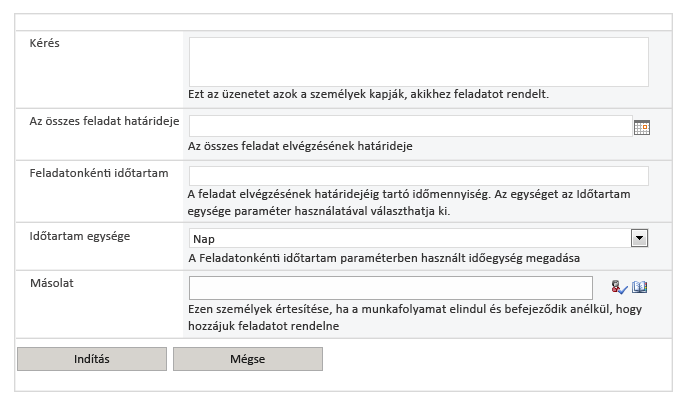
Jóváhagyás törlése
A jóváhagyási munkafolyamat elindítása után észreveheti, hogy a Küldés gomb Jóváhagyás törlése feliratúra változott. Ha megszakítja a jóváhagyási munkafolyamatot, akkor a lap vázlat állapotban marad, és nem látható a webhely látogatói számára. A jóváhagyók listáján és a Másolatot kap listában megadott személyek értesítő e-mailt kapnak a megszakításról. A jóváhagyási munkafolyamat megszakításához tegye a következőket:
-
Kattintson a Közzététel fülre.
-
Kattintson a Közzététel csoport Jóváhagyás törlése gombjára.
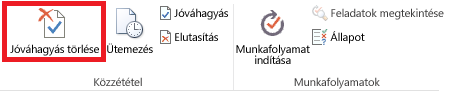
A jóváhagyási állapot ellenőrzése
A jóváhagyási folyamaton végighaladó lapok jóváhagyási állapotát bármikor ellenőrizheti, akár a jóváhagyási munkafolyamat megszakítása vagy befejeződése után is. Az állapot a következőképpen ellenőrizhető:
-
Kattintson a Közzététel fülre.
-
Kattintson a Munkafolyamatok csoport Állapot gombjára.
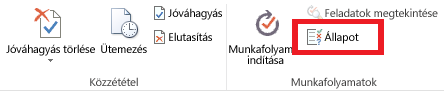
Közzététel-jóváhagyási munkafolyamat hozzáadása a webhelycsoporthoz
Láthatta, hogy a beépített közzététel-jóváhagyási munkafolyamat nem érhető el a közzétételi webhelycsoport; csak a közzétételi webhelyek támogatja. Azt javasoljuk, hogy egy egyéni munkafolyamat-et Közzététel jóváhagyása a közzétételi webhelycsoport. Első lépésként olvassa el a SharePoint 2013-munkafolyamat – első lépésekcímű témakört.
Közzététel-jóváhagyási munkafolyamatok testreszabása és létrehozása
Ha úgy találja, hogy a közzététel-jóváhagyási munkafolyamat a SharePoint nem igazán felel meg az igényeinek, testre szabhatja, vagy hozzon létre saját. Útmutatásért lásd: a SharePoint 2013-munkafolyamat – első lépésekelemre.










